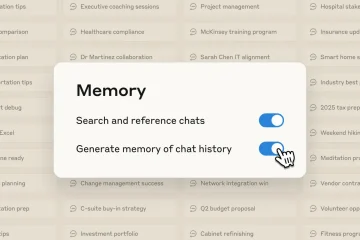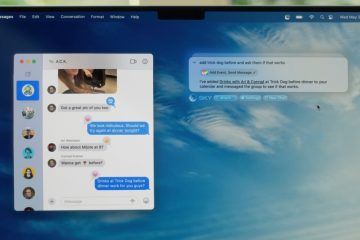Har du någonsin märkt att din bärbara fläkt plötsligt blir högljudd eller att din dator saktar ner utan anledning? Din CPU håller på att värmas upp.
Processorn, din dators”hjärna”, arbetar hårt varje sekund, och precis som vilken hjärna som helst presterar den bäst när den inte överhettas.
Att hålla ett öga på din CPU-temperatur hjälper till att säkerställa att ditt system förblir friskt och fungerar smidigt.
Windows 11 visar inte CPU-temperatur direkt i appen Inställningar, men det finns flera enkla sätt att kontrollera det, både genom ditt systems inbyggda firmware och enkla tredjepartsverktyg.
I den här guiden berättar jag om alla metoder steg för steg så att vem som helst, även nybörjare eller student, kan göra det enkelt.
Innehållstabell
Varför det är viktigt att kontrollera CPU-temperaturen
Varje gång du öppnar en webbläsare, redigerar en video eller spelar ett spel, kan din processor. Lite värme är normalt; i själva verket är det ett bevis på att din CPU fungerar, men för mycket värme kan sakta ner saker eller orsaka långvariga skador.
Om din dator slumpmässigt stängs av, fryser eller fläkten fortsätter att gå på full hastighet, kan den bli överhettad. Genom att övervaka temperatur kan du fånga detta tidigt innan det skadar ditt systems prestanda eller livslängd.
Läs: Hur får du gratis utökade säkerhetsuppdateringar (ESU) After Windows 10 End of Support
What’s a Safe CPU Temperature Range?
Olika temperaturintervall från Intel har en säkra processorer från Intel, men de flesta moderna processorer hanterar värmeprocessorer på olika sätt. 95°C och 100°C.
När temperaturen närmar sig denna punkt, minskar ditt system automatiskt prestandan för att skydda sig själv; detta kallas termisk strypning.
Om ditt system konsekvent passerar 85°C, bör du kontrollera ditt kylsystem, damm, fläktar eller termisk pasta innan det leder till allvarliga problem.
Metod 1: Kontrollera CPU-temperaturen i BIOS/UEFI
Det mest direkta sättet för din CPU-temperatur eller din moderkort är att läsa BIOS-temperaturen. UEFI). Den här metoden kräver ingen programvara och fungerar även innan Windows laddas. Den visar dock bara temperatur vid start, inte realtidsvärden när du använder datorn. För att göra det:
Spara ditt arbete och stäng alla appar. Du måste starta om datorn för att komma åt BIOS. Öppna Windows-inställningar (Win + I). Gå till System > Återställning. Under Avancerad start klickar du på Starta om nu. 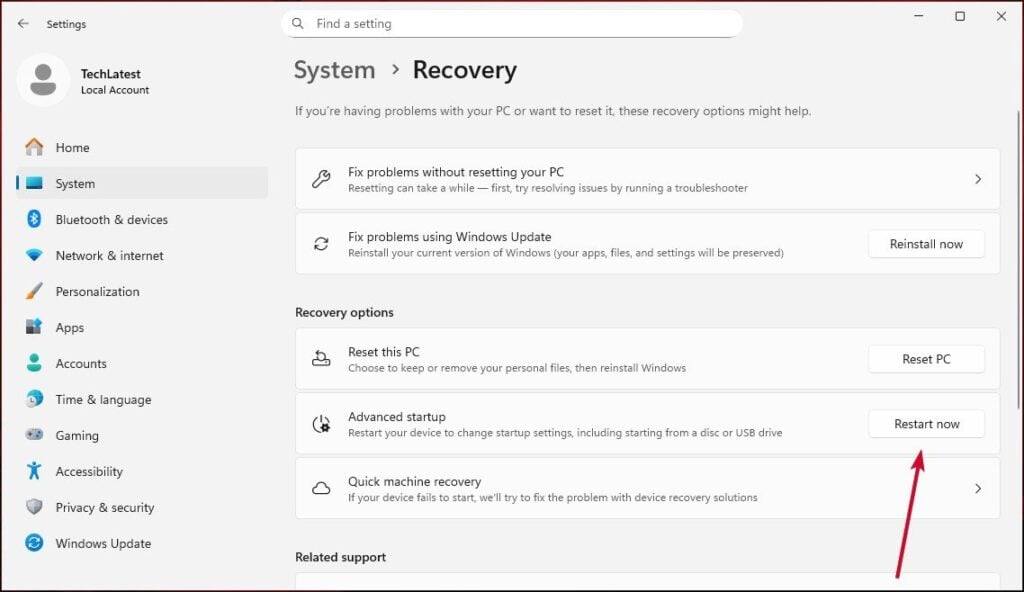 Datorn startar om till en blå meny, välj Felsök.
Datorn startar om till en blå meny, välj Felsök. 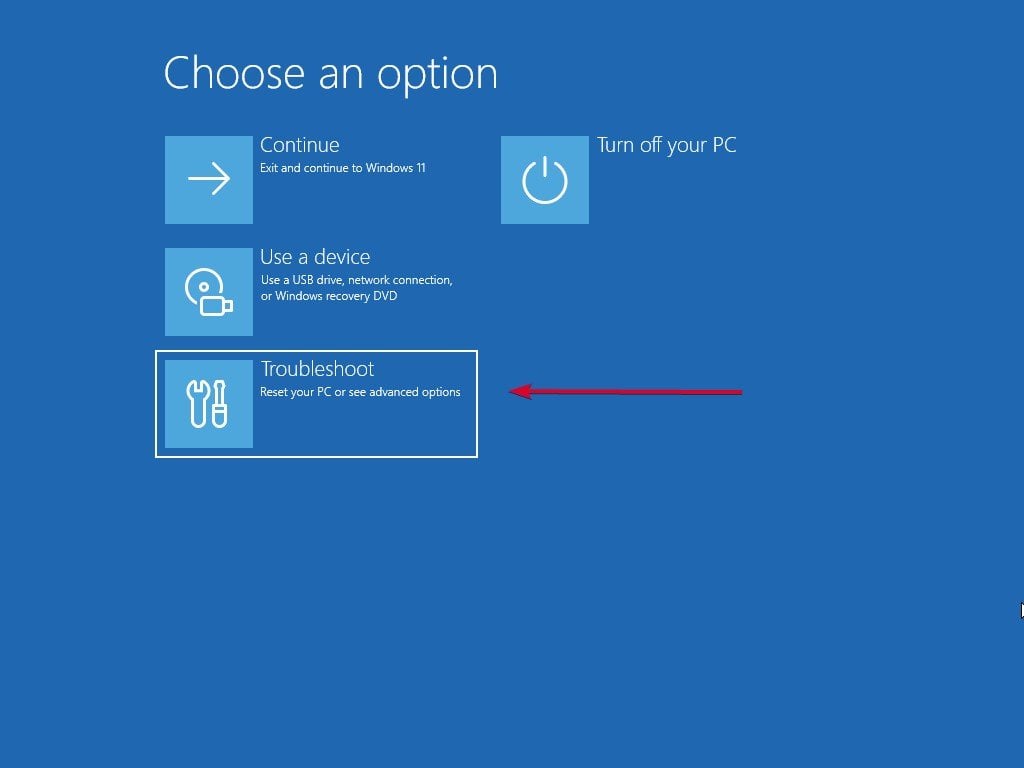 Och navigera sedan till Avancerade alternativ > UEFI Firmware Settings.
Och navigera sedan till Avancerade alternativ > UEFI Firmware Settings. 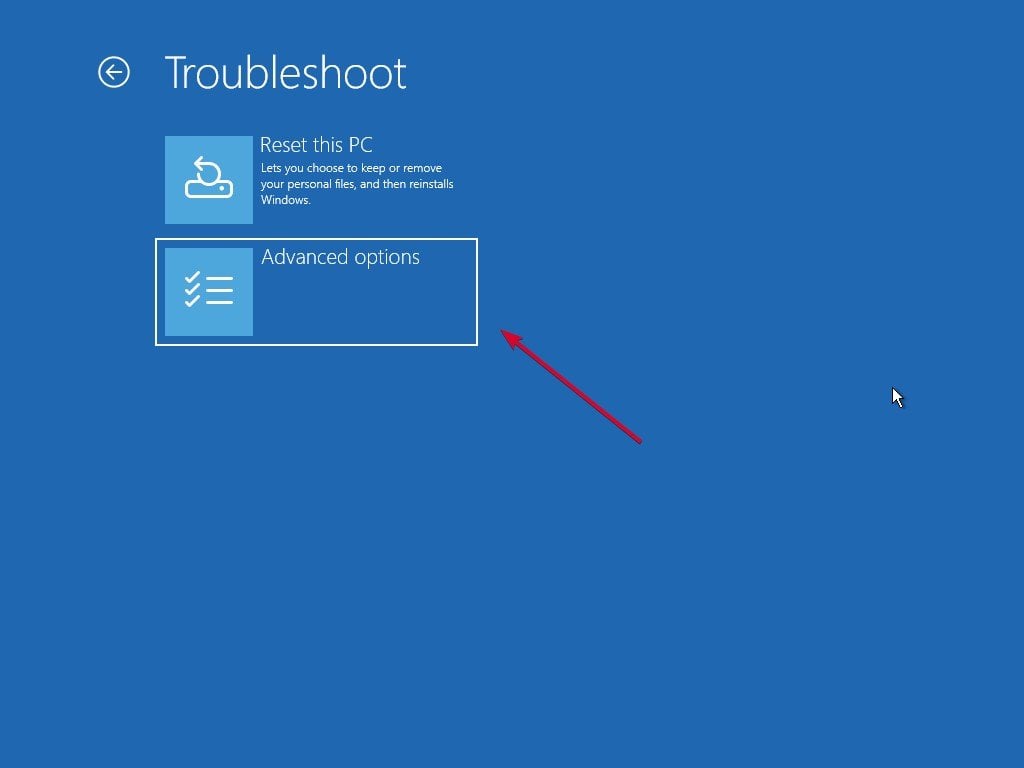
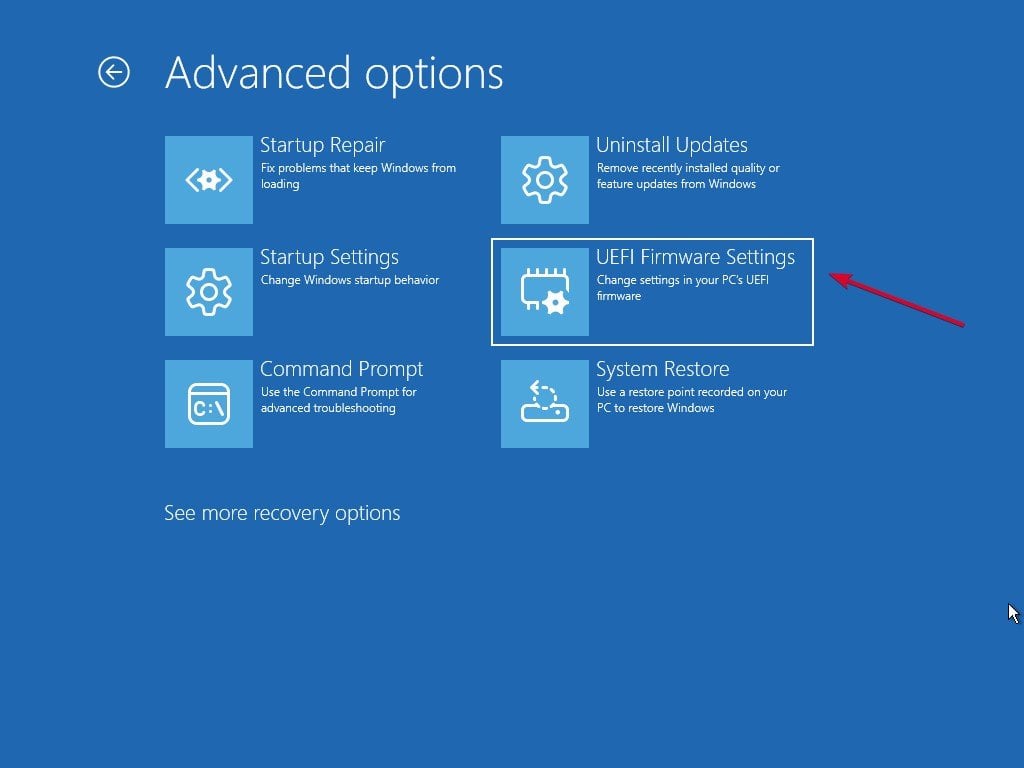 Klicka på Starta om igen.
Klicka på Starta om igen. 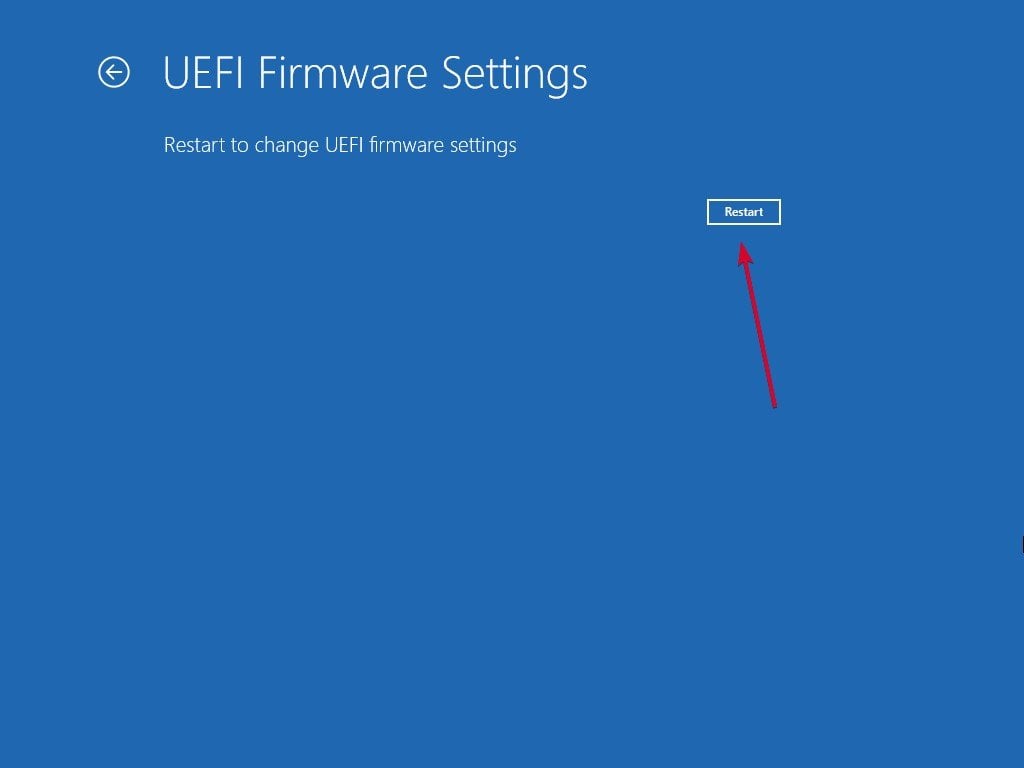 När din dator startar om ser du BIOS-eller UEFI-skärmen. Använd piltangenterna (eller musen, beroende på ditt system) för att navigera. Leta efter en flik som heter Hårdvaruövervakning, PC Health Status, H/W Monitor eller Status. Inuti hittar du din CPU-temperatur i grader Celsius.
När din dator startar om ser du BIOS-eller UEFI-skärmen. Använd piltangenterna (eller musen, beroende på ditt system) för att navigera. Leta efter en flik som heter Hårdvaruövervakning, PC Health Status, H/W Monitor eller Status. Inuti hittar du din CPU-temperatur i grader Celsius. 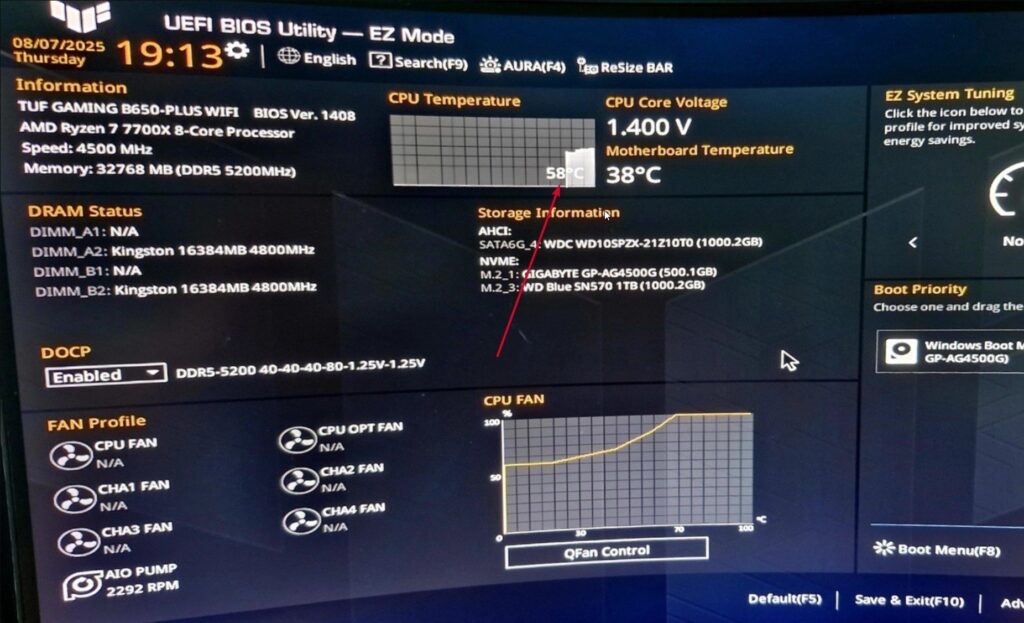 ASUS TUFs spelkort it. Motherat BIOS. Om du inte ser läsningen kanske ditt moderkort inte visar den. Hoppa i så fall till nästa metod för Windows-baserade verktyg.
ASUS TUFs spelkort it. Motherat BIOS. Om du inte ser läsningen kanske ditt moderkort inte visar den. Hoppa i så fall till nästa metod för Windows-baserade verktyg.
Metod 2: Kontrollera CPU-temperaturen i Windows
För att se live CPU-temperaturer när du använder din dator behöver du ett övervakningsprogram. Oroa dig inte, dessa verktyg är små, säkra och lätta att använda. Här är de bästa:
Alternativ 1: Kärntemperatur (lätt och enkel)
pixly-temp.jpg
Core Temp är ett av de mest populära verktygen för att kontrollera CPU-temperaturen. Det är gratis och visar avläsningar i realtid för varje kärna i din processor.
Ladda ner Core Temp från dess officiella webbplats. Under installationen avmarkerar du eventuella extraerbjudanden eller medföljande programvara. Öppna.exe-filen. Du ser temperaturen för varje CPU-kärna i huvudfönstret. Du kan också se den i aktivitetsfältet i Windows för snabb åtkomst.
Det här är bra om du bara vill ha en enkel temperaturvisning utan avancerade grafer eller inställningar.
Alternativ 2: Speccy (nybörjarvänlig översikt)
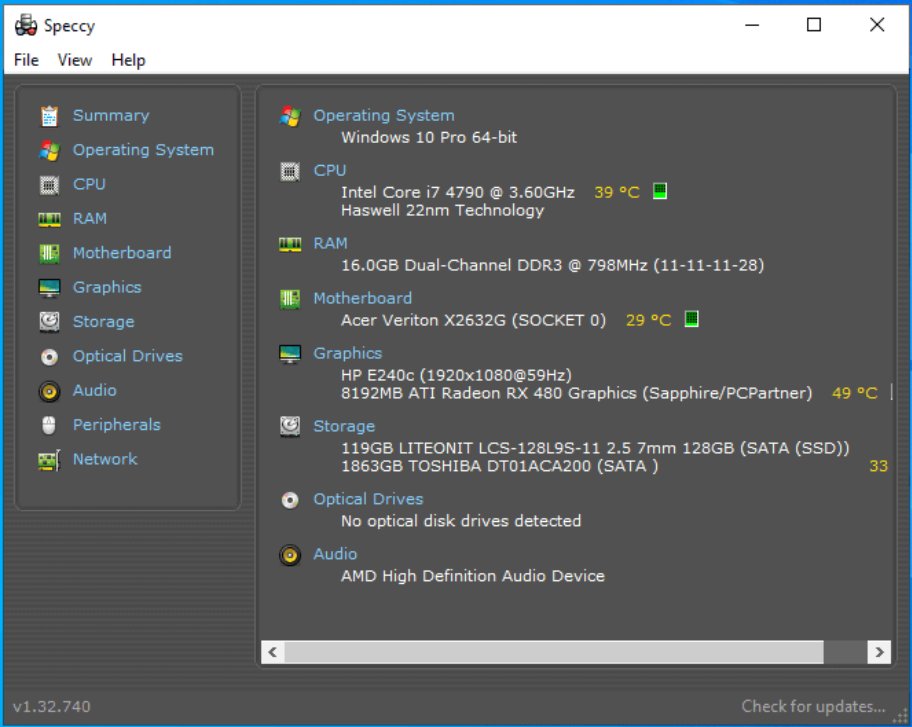
Om du vill kontrollera mer än bara processorn, som moderkort, grafik, RAM och lagring, försök Speccy. Det är också gratis och enkelt.
Ladda ner och installera Speccy. Öppna programmet och vänta på att det ska skanna ditt system. Klicka på CPU på den vänstra panelen eller visa fliken Sammanfattning. Du kommer att se din processors aktuella temperatur tillsammans med andra hårdvarudetaljer.
Speccys gränssnitt är rent och perfekt för snabba ögonblicksbilder av ditt systems tillstånd.
Läs även: 5 testade metoder för att kringgå Microsoft-konto i OOBE på Windows 11
Alternativ 3: HWiNFO (för detaljerad övervakning)
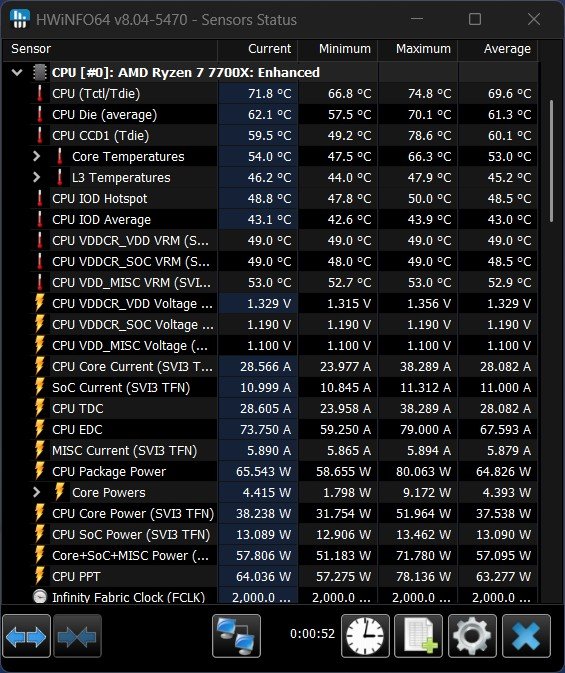
HWiNFO är en verktyg av professionell kvalitet som ger detaljerade temperatur-, spännings-och fläkthastighetsavläsningar. Det är lite mer avancerat men ändå enkelt när du vet var du ska leta.
Ladda ner HWiNFO (välj läget”Endast sensorer”när du startar det). Sensorfönstret listar alla temperatursensorer på ditt system. Bläddra till CPU-avsnittet, du hittar”Kärntemperaturer”och”CPU-paket.” Du kan hålla den igång i bakgrunden för att se hur temperaturerna förändras medan du spelar eller renderar videor.
Det här verktyget är särskilt användbart om du vill spåra temperaturtrender eller testa din kylningsprestanda.
Alternativ 4: Öppen hårdvaruövervakning (gratis och öppen källkod)
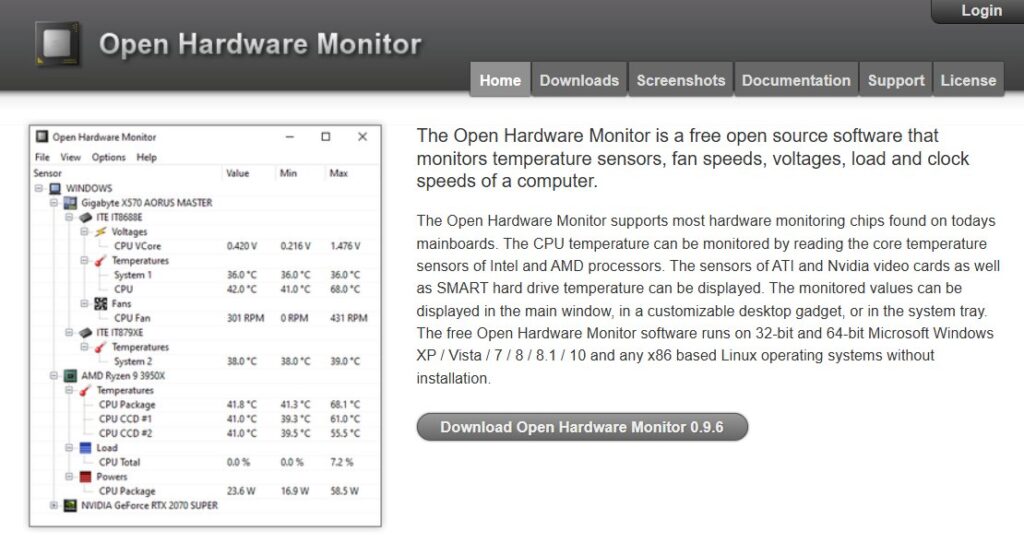
Om du föredrar programvara med öppen källkod, Open Hardware Monitor gör ett utmärkt jobb. Den visar CPU-, GPU-och fläktinformation i en enkel trädvy.
Ladda ner ZIP-paketet och extrahera det. Kör programmet (ingen installation krävs). Leta efter Temperaturer > CPU-kärnor. Du kommer att se aktuella, lägsta och högsta värden.
Alternativ 5: Intel XTU eller AMD Ryzen Master (Manufacturer Tools)
Både Intel och AMD tillhandahåller sina egna verktyg:
Intel Extreme Tuning Utility (XTU): Låter dig övervaka och ställa in Intel-processorer. Temperaturen visas i avsnittet”Systeminformation”eller”Övervakning”. AMD Ryzen Master: Erbjuder temperatur-och prestandadata i realtid för AMD Ryzen-processorer, tillsammans med alternativ för säker inställning. 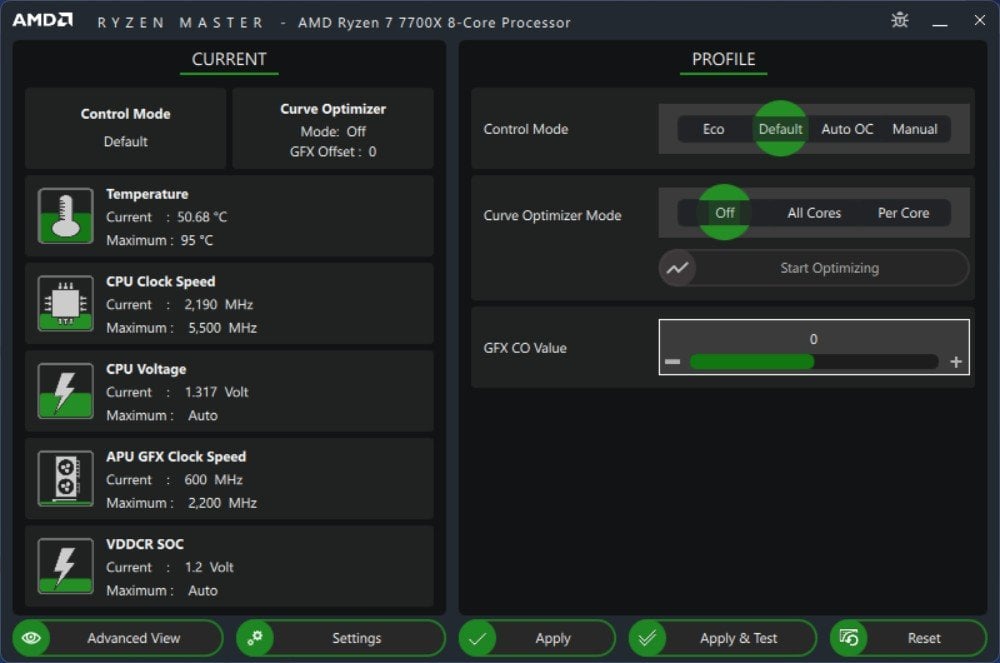
Dessa är idealiska om du använder en kompatibel processor och vill ha officiell programvara från tillverkaren. Läs mer: Oktober 2009 14; Så här uppgraderar du till Windows 11
Vad du ska göra om CPU-temperaturen är för hög
Om din CPU blir för varm, få inte panik; det finns enkla korrigeringar. Så här kontrollerar du:
1. Rengör damm och förbättra luftflödet
Damm är den främsta orsaken till stigande temperaturer. Öppna din PC-fodral eller bärbara datorventiler och rengör dem försiktigt med tryckluft. Håll fläktarna och ventilerna fria. (Bästa Budget PC Cases)
2. Kontrollera kylfläktarna
Se till att din CPU och höljesfläktar verkligen snurrar. Om en inte är det kan den vara frånkopplad eller felaktig. (Bästa 120 mm PC Case-fläktar)
3. Applicera termisk pasta igen
Termisk pasta mellan CPU:n och kylaren överför värme. Om det har torkat ut (vanligt efter 2–3 år) kan temperaturen stiga snabbt. Om du applicerar färsk pasta igen kan temperaturen sänkas med flera grader. (Bästa termiska pasta för CPU och GPU)
4. Optimera höljets luftflöde
Se till att kall luft kan komma in och varm luft kan komma ut. Att ha en insugsfläkt fram och ett utblås bak är en bra början. (Bästa PC-fodral för vattenkylning)
5. Undvik överklockning (om du inte vet vad du gör)
Överklockning ökar värmeeffekten. Om du har ökat din CPU-hastighet, återställ den till standard och se om tempen stabiliseras.
6. Justera Windows Power Settings
Ställ in ditt energiläge på Balanserad istället för Prestanda när du inte spelar eller redigerar videor. Detta minskar värmen vid lättare uppgifter.
7. Undervolt (avancerade användare)
En sänkning av CPU-spänningen minskar värmen något utan att ge avkall på prestanda, men det bör endast göras av användare som förstår riskerna.
Läs: Har min CPU flaskhals? Hur man kontrollerar och åtgärdar det
Hur ofta bör du kontrollera CPU-temperaturen?
Du behöver inte övervaka den varje dag. En snabb kontroll med några veckors mellanrum, eller när ditt system känns eftersatt eller ovanligt varmt, räcker för de flesta. Spelare eller videoredigerare kanske vill ha en live-widget (som Core Temp i aktivitetsfältet) för snabba kontroller under intensiv användning.
Sluta tankar
Att hålla din CPU kall är inte komplicerat. Windows 11 kanske inte visar temperaturer direkt, men med verktyg som Core Temp, HWiNFO eller Speccy kan du enkelt övervaka värmenivåer och skydda din dators prestanda.
Så, det är allt vi har för dig om hur du kontrollerar CPU-temperaturen i Windows 11 för 2025 (uppdaterad). Vi hoppas att den här guiden har hjälpt dig. För mer information, kommentera nedan och låt oss veta.